Русифікатори, програми
Сага про формат TIF
Бредісловіе.
Щось не вийшло придумати заголовок до цієї статті. Не вистачило фантазії. Я не буду пояснювати, що це за формат TIF, просто хочу оприлюднити маленьке рішення однієї великої проблеми.
Знову ж, відсканувати і розпізнати всю цю папір нереально. Я порахував, що якщо ми будемо сканувати, розпізнавати і правити всією конторою в 32 пики, включаючи головну морду контори директора, кожен день, по 8 годин, то на все це неподобство потрібно 20 років і більше (адже завжди захочеться поколупати в носі). Відкидаємо відсотків на 99 розпізнавання і правку, до того ж, копія документа повинна бути збережена з усіма своїми зовнішніми атрибутами, тобто змінювати нічого не можна, і документ не повинен бути доступний для легкої правки. Залишається зображення - і зовнішні дані зберігаються, і змінити що-небудь вже важко.
Рішення .
Зупиняємося на скануванні і на зберіганні в малюнках. На перших парах ми робили все це за допомогою сканера, але час не дає розслабитися, значить потрібна цифрова фотокамера, а до неї штатив. Потрібна, так потрібна, взяли, що дешевше, але піде для чорномазих зображень, тому що документи йдуть тільки в такому забарвленні. Зараз вже таких фотоапаратів маємо кілька. Не сильно критично, камера це або сканер, все покладається на обсягу, справа-то не в виборі пристрою, а в рішенні наболілої проблеми, та й непритомний якість нас сильно не турбує, навіщо. Загалом, опускаємо то, ніж папір заганяти в нулі і одиниці.
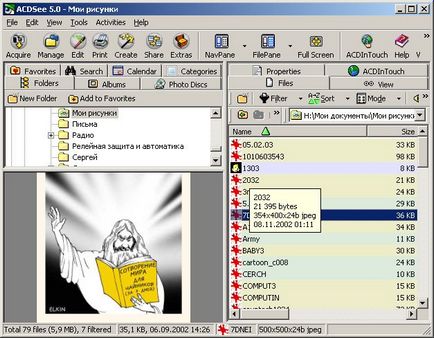

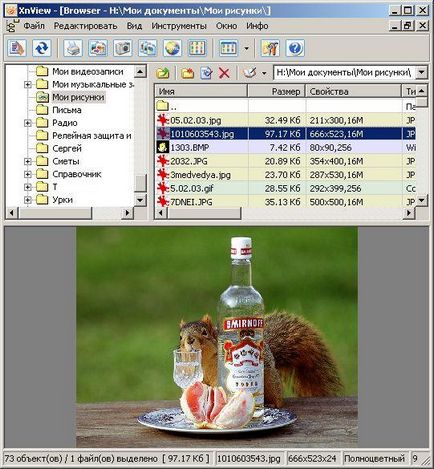
Працюємо.
Запускаємо ACDSee або XnView, вибираємо джерело TWAIN (це сканер або камера), Файл - Сканувати в (в ACDSee це File - Acquire images - TWAIN - Acquire), вибираємо папку, куди будемо сканувати зображення, виставляємо формат для зображення TIF version 6, в опціях вибираємо стиснення CCITT group 4, задаємо ім'я і початковий номер лічильника, ОК. Після цього запуститься програма для сканування і можна починати сканувати. Але і в програмі сканера або камери потрібно вибрати чорно-білий формат, а якості вистачити і 300. Скануємо все, що потрібно. В папці призначення будуть з'являтися файли з ім'ям і зі своїм номером у тому порядку, в якому ви бажаєте сканувати документ.
Підготуємо файл бази даних. Запускаємо Excel і зберігаємо його в папці, де будуть у нас перебувати багатосторінкові TIF'и. Причому, бажано, щоб ці TIF'и були рознесені в папки по тематиках. Наприклад, у мене зараз готується база по електротехнічного устаткування, в ній розділи каталогів від 01 до 31. Я створив в папці, де у мене файл base.xls подпапки з іменами від 01 до 31, плюс мені знадобилося в цих підпапках створити папки по роках (ну це хто як може, той так і перекручується). Структура, приблизно, як на малюнку нижче.
В Excel робимо таблицю з потрібними полями, але, щоб верхня частина залишаючи нерухомою, потрібно встановити курсор в осередок шпальти А і вибрати меню Вікно - Закріпити. Вище рядки, де був курсор, з'явиться суцільна лінія, яка не буде рухатися при прокручуванні основної таблиці. Якщо встановити курсор далі від стовпчика А, то ще з'явиться вертикальний роздільник з нерухомою зоною зліва. Далі створюємо з такими ж параметрами стільки листів, скільки вам буде потрібно (у мене, наприклад, цих листів від 01 до 31, піде, візуально вони не тягнуться по екрану, всього 2 символи, а горизонтальну прокрутку в Excel'e можна пересунути). Структуру таблиці можна зробити приблизно так, як на малюнку нижче.

Створюємо багатосторінковий TIF.
Тепер беремося за створення багатосторінкового файлу TIF. Робити це найпростіше в ACDSee 5, хоча модуль CCITT group 4 має і XnView. Але майстер створення останнього підкачав. До речі, в ACDSee 6 помічено, що майстер створення багатосторінкових зображень змінився не в кращу сторону, довелося відмовитися від цієї версії. У ACDSee 5 дію збору полягає в декількох кроках.
У ACDSee є можливість сканувати відразу в багатосторінковий TIF. Після закриття програми сканера, буде створений вже потрібний файл. Але тоді про окремі малюнках можна забути. Хоча цей спосіб і економить час, але може зіпсувати нерви, етап пройдено. Був випадок, що одна моя товаришка по службі тягнула таким способом дуже великий документ, який в терміновому порядку потрібно було зробити для клієнта. Причому, потрібно було відсканувати фотоплівку слайд-сканером, який дуже повільно працює (черепаха швидше в магазин за пивом зганяє). Залишалося кілька кадрів, коли раптом рука підлеглого дядька Толі Ч. раптово рвонула рубильник, вирубавши електроенергію. Енергію хвилин через 5 дали, але файл вже не можна було відновити. А це майже 300 сторінок, і день робочий пішов коту під хвіст.
Тому, пункт 4 потрібно зробити 1 раз і, якщо ви будете для виходу файлів користуватися однією папкою, то і настройка пункту 5 потрібна 1 раз. Це означає, що потім 2 пункту будуть завжди пропущені. Ось тільки не забувайте переміщати готову продукцію в місце, де цей файл вже буде жити.
Тепер всі ці пункти в ACDSee 5 повторимо, але за допомогою гарячих клавіш (крім п. 4 і п. 5):
1. CTRL + A
2. CTRL + F
3. END
6. ENTER
Готовий багатосторінковий файл переміщаємо на постійне місце проживання, задавши йому потрібне ім'я при переміщенні. Переходимо в Excel, знаходимо осередок із записом, яка буде служити посиланням для відкриття TIF'a, і призначаємо посилання на багатосторінковий файл TIF.
Перекручуватися можна по-різному, але така база створюється з підручних засобів. Звичайно, наявність цифрових фотоапаратів до підніжного корму не віднесеш, річ дорога, але повторю ще раз, все залежить від обсягів виконуваної роботи, цілком можна обійтися сканером в домашніх умовах, якщо у вас вдома не бібліотека Івана Грозного.